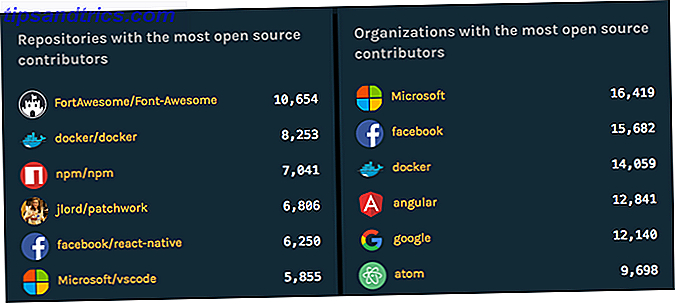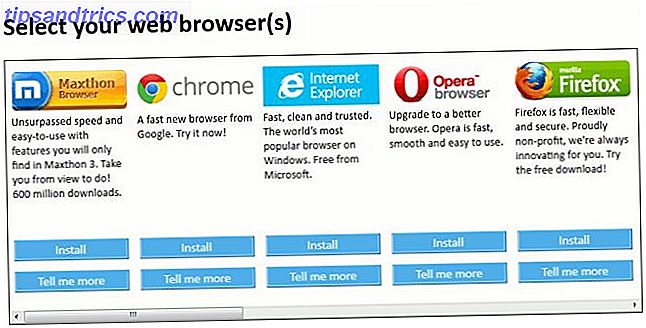Καθώς ο καθένας που χρησιμοποιεί τα Windows 10 θα γνωρίζει, το όνομά σας είναι ορατό στην οθόνη σύνδεσης. Για μερικούς ανθρώπους, αυτό δημιουργεί ανησυχία για την προστασία της ιδιωτικής ζωής, ειδικά εάν χρησιμοποιείτε συχνά τον υπολογιστή σας σε ένα δημόσιο περιβάλλον. Δυστυχώς, είναι ένα από τα πολλά ζητήματα ιδιωτικού απορρήτου στο λειτουργικό σύστημα Όλα όσα πρέπει να ξέρετε για τα θέματα προστασίας προσωπικών δεδομένων των Windows 10 Όλα όσα πρέπει να ξέρετε για τα θέματα προστασίας προσωπικών δεδομένων των Windows 10 Ενώ τα Windows 10 έχουν κάποια προβλήματα που πρέπει να γνωρίζουν οι χρήστες, ανεμπόδιστη. Εδώ είναι ο οδηγός μας για όλα όσα πρέπει να ξέρετε για τα θέματα προστασίας προσωπικών δεδομένων των Windows 10. Διαβάστε περισσότερα .
Δυστυχώς, τα Windows δεν σας επιτρέπουν να ορίσετε ένα όνομα χρήστη ή ψευδώνυμο διατηρώντας το πραγματικό σας όνομα στον Λογαριασμό σας της Microsoft, έτσι είστε αναγκασμένοι να χρησιμοποιήσετε έναν εναλλακτικό τρόπο αντιμετώπισης.
Πώς να αλλάξετε το όνομα σύνδεσης στα Windows 10
Η προσέγγιση που πρέπει να ακολουθήσετε εξαρτάται από το αν χρησιμοποιείτε έναν λογαριασμό των Windows ή έναν τοπικό λογαριασμό για να συνδεθείτε στο μηχάνημά σας.
Χρησιμοποιώντας έναν λογαριασμό Microsoft
Ο μόνος τρόπος για να αλλάξετε το όνομα που βλέπετε στην οθόνη σύνδεσης εάν χρησιμοποιείτε έναν λογαριασμό Microsoft είναι να αλλάξετε το όνομα στον ίδιο τον λογαριασμό.
- Ανοίξτε την εφαρμογή Ρυθμίσεις .
- Κάντε κλικ στην επιλογή Λογαριασμοί .
- Επιλέξτε τις πληροφορίες σας .
- Κάντε κλικ στην επιλογή Διαχείριση του λογαριασμού μου Microsoft .
- Περιμένετε να φορτωθεί η σελίδα λογαριασμού στο πρόγραμμα περιήγησής σας.
- Κάτω από το όνομά σας, κάντε κλικ στην επιλογή Περισσότερες ενέργειες .
- Επιλέξτε Επεξεργασία προφίλ .
- Μόλις φορτωθεί η σελίδα, κάντε κλικ στην επιλογή Επεξεργασία ονόματος .
Στην ιδανική περίπτωση, θέλετε να επιλέξετε κάτι που μοιάζει με το τρέχον όνομά σας χωρίς να διανείμετε την πλήρη ταυτότητά σας. Να θυμάστε ότι η αλλαγή του ονόματος σας επηρεάζει το προφίλ σας σε όλες τις υπηρεσίες της Microsoft.
Χρήση τοπικού λογαριασμού
Αν έχετε έναν τοπικό λογαριασμό, η διαδικασία είναι πολύ πιο εύκολη.
- Ανοίξτε τον Πίνακα Ελέγχου .
- Μεταβείτε στο Λογαριασμοί χρηστών .
- Κάντε κλικ στον τοπικό λογαριασμό που θέλετε να επεξεργαστείτε.
- Κάντε κλικ στην επιλογή Αλλαγή ονόματος λογαριασμού .
- Εισαγάγετε το ψευδώνυμο που θέλετε
- Πατήστε το όνομα αλλαγής .
Και τέλος, θυμηθείτε αν θέλετε απλά να αποκρύψετε τη διεύθυνση ηλεκτρονικού ταχυδρομείου σας στην οθόνη σύνδεσης Πώς να κρύψετε τη διεύθυνση ηλεκτρονικού ταχυδρομείου σας στην οθόνη σύνδεσης των Windows Πώς να κρύψετε τη διεύθυνσή σας ηλεκτρονικού ταχυδρομείου στην οθόνη σύνδεσης των Windows Εάν βρίσκεστε σε έναν υπολογιστή στο κοινό, η καταγραφή στα Windows μπορεί να είναι ένας εφιάλτης απορρήτου καθώς εμφανίζεται η διεύθυνση ηλεκτρονικού ταχυδρομείου σας. Εδώ είναι πώς να σταματήσει αυτό να συμβεί. Διαβάστε Περισσότερα, μπορείτε να το κάνετε μεταβαίνοντας στις Ρυθμίσεις> Λογαριασμοί> Επιλογές σύνδεσης> Απόρρητο και μετατοπίζοντας την εναλλαγή δίπλα στην επιλογή Εμφάνιση στοιχείων λογαριασμού στη θέση Απενεργοποίηση.